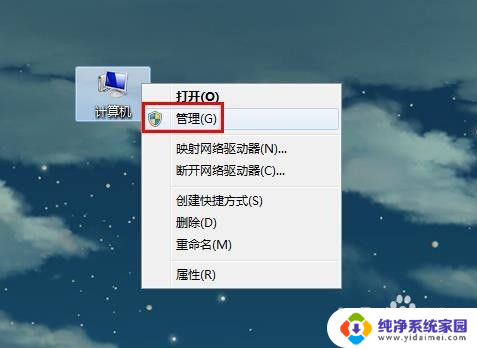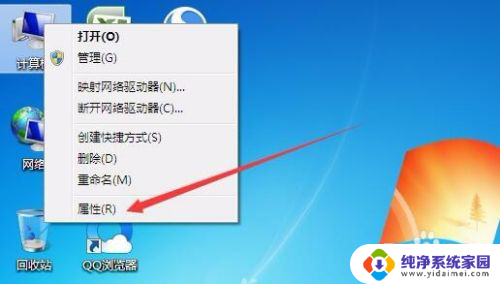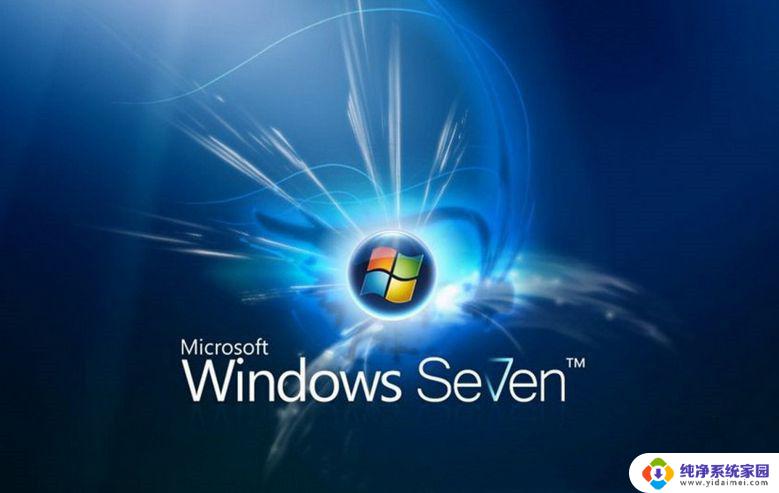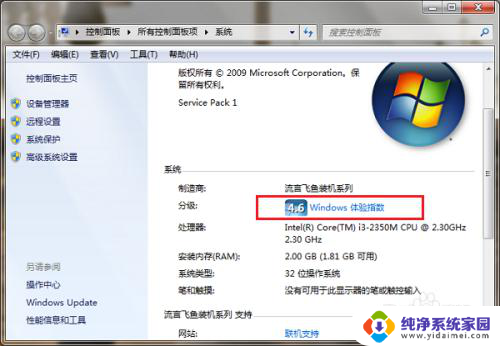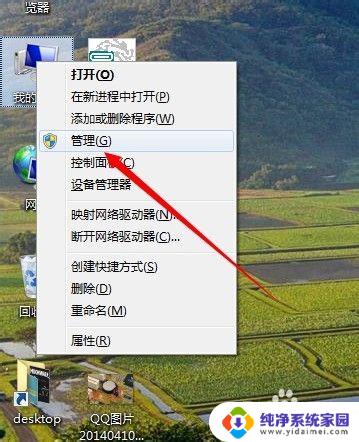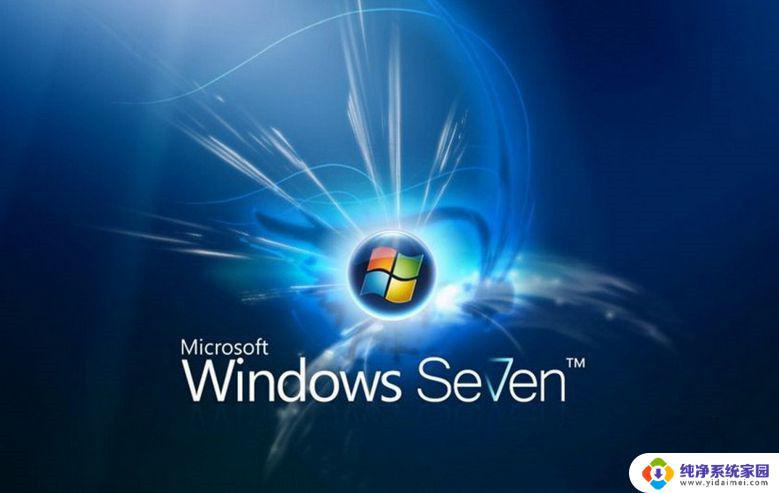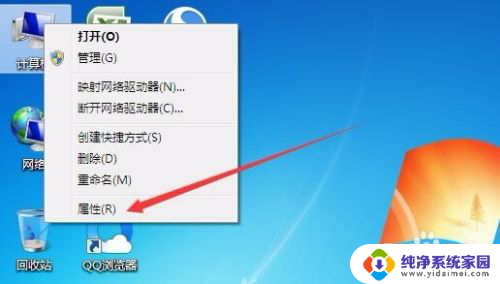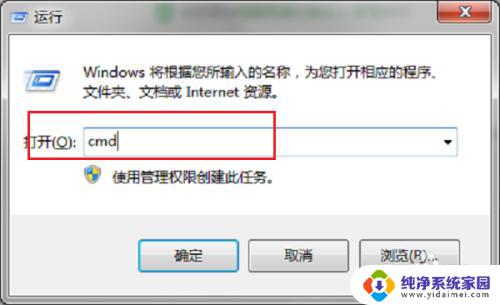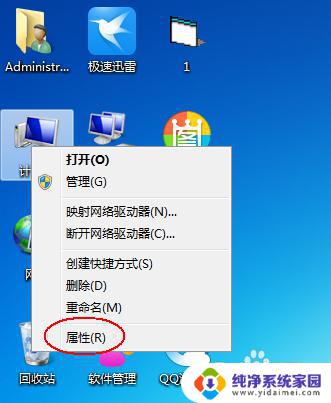windows7查询序列号 win7系统如何查看本机序列号的图文教程
在使用Windows 7操作系统的过程中,有时我们需要查询自己的电脑序列号,无论是为了维修、升级硬件还是安装软件,了解电脑序列号都是非常重要的。如何在Win7系统中查看本机序列号呢?今天我们就来为大家分享一篇图文教程,帮助大家轻松获取自己电脑的序列号。无论您是初学者还是经验丰富的用户,相信本教程都能为您解决疑惑。接下来我们一起来看看具体的操作步骤吧。

1、首先开始菜单--运行命令--slmgr.vbs -dlv--确定;
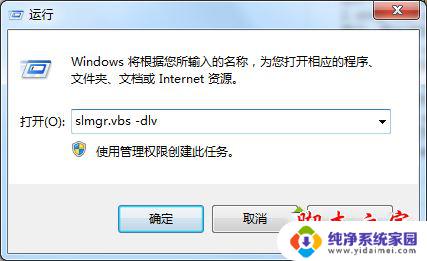
2、“开始”-“运行”,输入“regedit”。回车,查找“HKEY_LOCAL_MACHINE\Software\Microsoft\Windows\CurrentVersion”中的“ProductKey”,这就是本机已安装系统的序列号。
1. slmgr.vbs -dli
显示:操作系统版本、部分产品密钥、许可证状态
2. slmgr.vbs -dlv
显示:最为详尽的激活信息,包括:激活ID、安装ID、激活截止日期
3. slmgr.vbs -xpr
显示:是否彻底激活
4. slmgr.vbs -ipk
更换WIN7序列号
5. slmgr.vbs -ato
或者断网情况下电脑右键属性 输入KEY也成。
拓展阅读:
win7系统如何查看硬盘序列号?win7系统查询电脑硬盘序列号的三种方法图文教程
以上就是Windows 7查询序列号的全部内容,如果还有不明白的用户可以根据小编的方法来操作,希望能够帮助到大家。